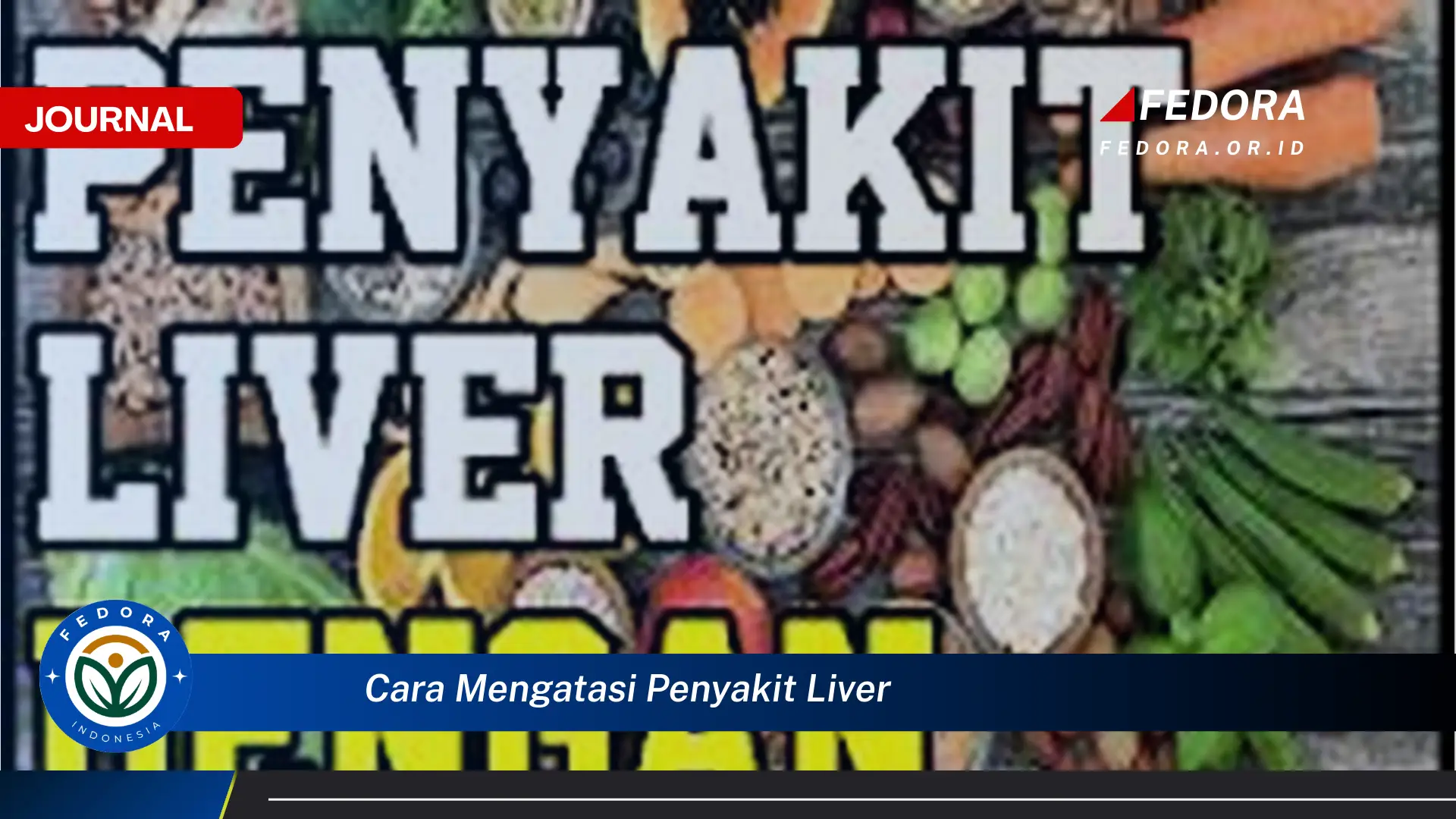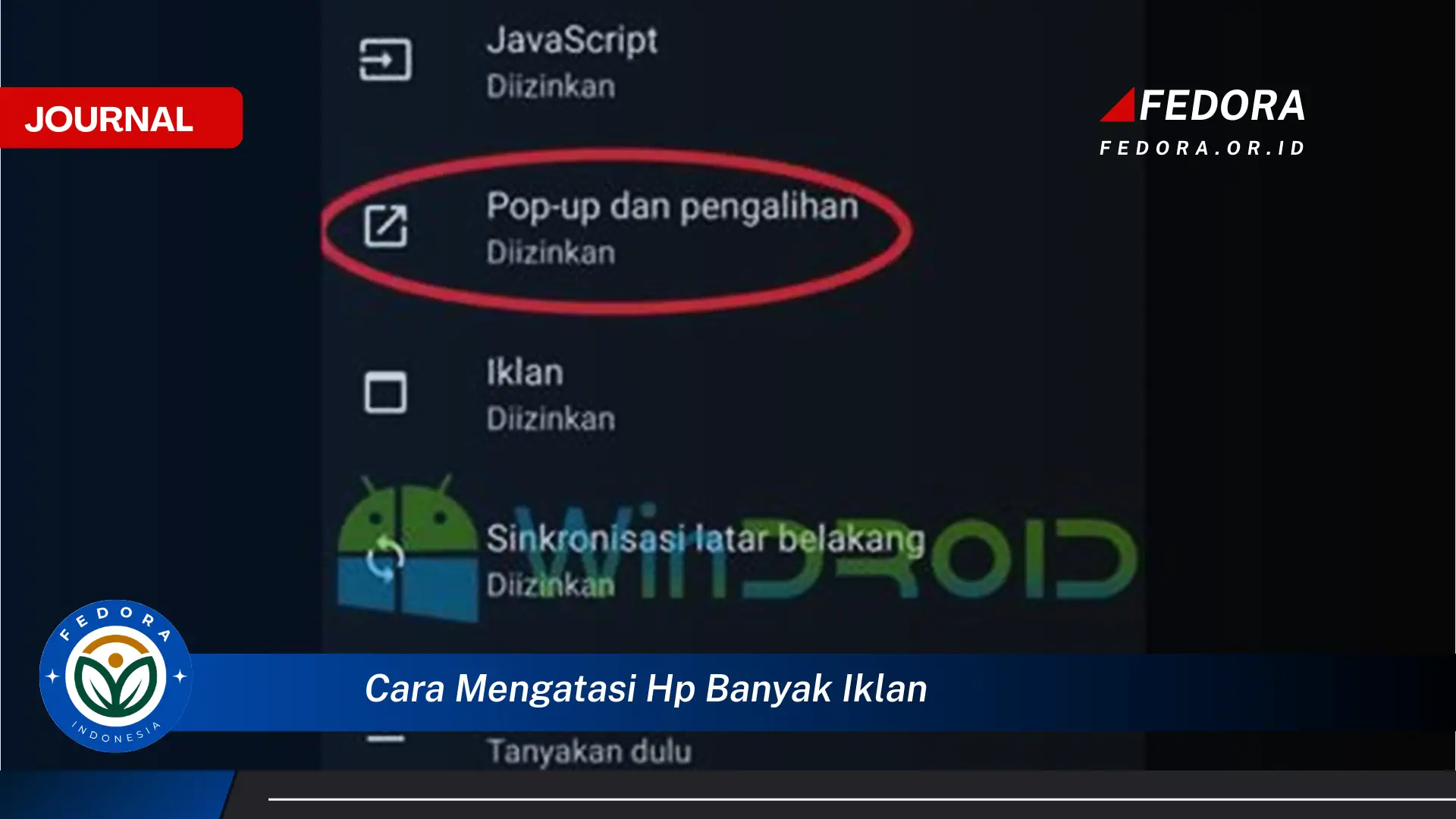Hasil fotokopi yang terdapat bercak hitam seringkali menjadi masalah yang menjengkelkan. Kondisi ini dapat mengganggu keterbacaan dokumen dan mengurangi kualitas keseluruhan salinan. Penyebabnya bisa beragam, mulai dari masalah pada komponen mesin fotokopi hingga kualitas kertas yang digunakan. Memahami akar permasalahan adalah langkah awal untuk menemukan solusi yang efektif.
Sebagai contoh, bayangkan sebuah laporan penting yang perlu disalin untuk dibagikan kepada tim. Jika hasil fotokopi dipenuhi bercak hitam, informasi yang terkandung di dalamnya bisa jadi sulit dibaca, menghambat proses komunikasi dan pengambilan keputusan. Contoh lain adalah saat menyalin dokumen legal yang memerlukan kejelasan sempurna; bercak hitam dapat menimbulkan keraguan dan bahkan potensi masalah hukum.
Artikel ini bertujuan untuk memberikan panduan komprehensif untuk mengidentifikasi penyebab dan mengatasi masalah bercak hitam pada hasil fotokopi. Dengan mengikuti langkah-langkah dan tips yang disajikan, diharapkan pengguna dapat menghasilkan salinan dokumen yang bersih, jelas, dan profesional. Pemeliharaan rutin dan pemahaman tentang komponen mesin fotokopi akan sangat membantu dalam mencegah masalah ini terjadi.
Panduan Langkah Demi Langkah Mengatasi Bercak Hitam pada Hasil Fotokopi
- Periksa Kaca Pemindai (Scanner Glass):
Pastikan kaca pemindai bersih dari debu, kotoran, atau noda. Gunakan kain lembut yang sedikit dibasahi dengan cairan pembersih kaca untuk membersihkannya. Debu atau kotoran pada kaca pemindai dapat tercetak sebagai bercak hitam pada hasil fotokopi. - Periksa Drum:
Drum adalah komponen penting dalam proses pencetakan. Jika drum mengalami kerusakan atau aus, dapat menyebabkan bercak hitam. Periksa drum secara visual dan jika terlihat goresan atau kerusakan, pertimbangkan untuk menggantinya. - Periksa Toner:
Toner yang menggumpal atau bocor dapat menyebabkan bercak hitam. Pastikan toner terdistribusi secara merata dan tidak ada kebocoran. Jika toner sudah kadaluarsa atau berkualitas buruk, sebaiknya diganti dengan yang baru. - Periksa Kertas:
Kualitas kertas yang buruk atau kertas yang lembab dapat menyebabkan masalah pada hasil fotokopi. Gunakan kertas yang sesuai dengan spesifikasi mesin fotokopi dan simpan kertas di tempat yang kering. Kertas yang berdebu juga bisa menyebabkan bercak. - Bersihkan Corona Wire:
Corona wire berfungsi untuk memberikan muatan listrik pada drum. Jika corona wire kotor, dapat menyebabkan masalah pada proses pencetakan. Bersihkan corona wire secara berkala sesuai dengan petunjuk manual mesin fotokopi. - Periksa Fuser Unit:
Fuser unit bertugas memanaskan toner agar menempel pada kertas. Jika fuser unit bermasalah, dapat menyebabkan bercak atau noda pada hasil fotokopi. Periksa fuser unit dan pastikan tidak ada kerusakan atau kotoran yang menempel.
Tujuan dari solusi-solusi ini adalah untuk memastikan bahwa setiap komponen mesin fotokopi berfungsi dengan baik dan dalam kondisi optimal. Dengan pemeliharaan rutin dan identifikasi masalah yang tepat, hasil fotokopi yang bersih dan berkualitas dapat dipertahankan. Selain itu, langkah-langkah ini juga membantu memperpanjang umur pakai mesin fotokopi.
Poin-Poin Penting dalam Mengatasi Bercak Hitam pada Hasil Fotokopi
| Poin | Detail |
|---|---|
| Pemeliharaan Rutin: | Pemeliharaan rutin adalah kunci untuk mencegah masalah bercak hitam. Lakukan pembersihan berkala pada komponen mesin fotokopi seperti kaca pemindai, drum, dan corona wire. Jadwalkan pemeliharaan rutin sesuai dengan rekomendasi produsen. |
| Kualitas Toner: | Gunakan toner berkualitas baik yang sesuai dengan merek dan tipe mesin fotokopi. Toner berkualitas buruk dapat menyebabkan masalah pada hasil fotokopi dan bahkan merusak komponen mesin. Hindari menggunakan toner palsu atau isi ulang yang tidak terpercaya. |
| Kualitas Kertas: | Pilih kertas yang sesuai dengan spesifikasi mesin fotokopi. Kertas yang terlalu tipis atau terlalu tebal dapat menyebabkan masalah pada proses pencetakan. Pastikan kertas disimpan di tempat yang kering dan bersih untuk mencegah kelembaban dan debu. |
| Lingkungan Kerja: | Lingkungan kerja yang bersih dan bebas debu sangat penting untuk menjaga kinerja mesin fotokopi. Hindari menempatkan mesin fotokopi di tempat yang lembab atau terkena sinar matahari langsung. Bersihkan area sekitar mesin fotokopi secara berkala. |
| Perhatikan Peringatan: | Perhatikan setiap peringatan atau pesan kesalahan yang muncul pada layar mesin fotokopi. Pesan-pesan ini dapat memberikan petunjuk tentang masalah yang sedang terjadi. Segera atasi masalah tersebut sesuai dengan petunjuk manual. |
| Periksa Koneksi: | Pastikan semua koneksi kabel dan komponen mesin fotokopi terpasang dengan benar. Koneksi yang longgar dapat menyebabkan masalah pada proses pencetakan. Periksa koneksi secara berkala dan pastikan tidak ada kabel yang rusak. |
| Update Firmware: | Pastikan firmware mesin fotokopi selalu diperbarui ke versi terbaru. Pembaruan firmware dapat memperbaiki bug dan meningkatkan kinerja mesin. Periksa situs web produsen untuk mendapatkan pembaruan firmware terbaru. |
| Gunakan Fitur Pembersihan: | Banyak mesin fotokopi dilengkapi dengan fitur pembersihan otomatis. Gunakan fitur ini secara berkala untuk membersihkan komponen internal mesin. Fitur pembersihan dapat membantu menghilangkan debu dan kotoran yang menempel pada komponen mesin. |
| Panggil Teknisi: | Jika masalah bercak hitam tidak dapat diatasi sendiri, segera panggil teknisi profesional. Teknisi memiliki pengetahuan dan peralatan yang tepat untuk mendiagnosis dan memperbaiki masalah yang kompleks. Hindari mencoba memperbaiki mesin fotokopi sendiri jika tidak memiliki pengalaman yang cukup. |
| Dokumentasi: | Catat setiap tindakan perbaikan atau pemeliharaan yang telah dilakukan pada mesin fotokopi. Dokumentasi ini dapat membantu dalam melacak riwayat perbaikan dan memudahkan teknisi dalam mendiagnosis masalah di masa mendatang. Simpan dokumentasi di tempat yang aman dan mudah diakses. |
Tips Tambahan untuk Mencegah dan Mengatasi Bercak Hitam
- Gunakan Kertas Berkualitas Tinggi:
Kertas berkualitas tinggi memiliki permukaan yang lebih halus dan bebas debu, sehingga mengurangi risiko bercak hitam. Investasikan pada kertas yang direkomendasikan oleh produsen mesin fotokopi untuk hasil terbaik. Penggunaan kertas daur ulang juga bisa menjadi pilihan yang baik, namun pastikan kualitasnya terjamin. - Simpan Toner dengan Benar:
Simpan toner di tempat yang sejuk, kering, dan terhindar dari sinar matahari langsung. Toner yang terkena panas atau kelembaban dapat menggumpal dan menyebabkan masalah pada hasil fotokopi. Pastikan kemasan toner tertutup rapat untuk mencegah kebocoran. - Bersihkan Mesin Fotokopi Secara Teratur:
Bersihkan bagian luar dan dalam mesin fotokopi secara teratur. Gunakan kain lembut yang sedikit dibasahi dengan cairan pembersih khusus untuk membersihkan bagian luar mesin. Untuk bagian dalam, gunakan kuas lembut atau vacuum cleaner untuk menghilangkan debu dan kotoran.
Penting untuk memahami bahwa bercak hitam pada hasil fotokopi seringkali merupakan indikasi adanya masalah pada salah satu komponen mesin. Mengabaikan masalah ini dapat menyebabkan kerusakan yang lebih parah dan biaya perbaikan yang lebih tinggi. Oleh karena itu, penting untuk segera mengambil tindakan jika mendapati hasil fotokopi yang tidak memuaskan.
Salah satu penyebab umum bercak hitam adalah akumulasi debu dan kotoran pada kaca pemindai. Pembersihan rutin kaca pemindai dengan kain lembut dapat mencegah masalah ini. Selain itu, pastikan tidak ada benda asing yang menempel pada kaca pemindai, seperti klip kertas atau staples.
Masalah lain yang sering terjadi adalah kerusakan pada drum. Drum adalah komponen yang sangat sensitif dan rentan terhadap goresan. Goresan pada drum dapat menyebabkan bercak hitam atau garis-garis pada hasil fotokopi. Jika drum rusak, sebaiknya segera diganti dengan yang baru.
Kualitas toner juga memainkan peran penting dalam menghasilkan hasil fotokopi yang baik. Toner berkualitas buruk dapat menggumpal dan menyebabkan bercak hitam. Pastikan untuk menggunakan toner yang direkomendasikan oleh produsen mesin fotokopi dan hindari menggunakan toner palsu atau isi ulang yang tidak terpercaya.
Selain itu, perhatikan juga kualitas kertas yang digunakan. Kertas yang terlalu tipis atau terlalu tebal dapat menyebabkan masalah pada proses pencetakan. Gunakan kertas yang sesuai dengan spesifikasi mesin fotokopi dan pastikan kertas disimpan di tempat yang kering dan bersih.
Jika masalah bercak hitam terus berlanjut meskipun telah melakukan langkah-langkah di atas, kemungkinan ada masalah yang lebih kompleks pada mesin fotokopi. Dalam hal ini, sebaiknya panggil teknisi profesional untuk melakukan pemeriksaan dan perbaikan lebih lanjut. Hindari mencoba memperbaiki mesin fotokopi sendiri jika tidak memiliki pengalaman yang cukup.
Pemeliharaan rutin mesin fotokopi adalah investasi yang penting untuk menjaga kinerja dan memperpanjang umur pakainya. Dengan melakukan pembersihan dan perawatan secara berkala, masalah-masalah seperti bercak hitam dapat dicegah dan diatasi dengan efektif. Jadwalkan pemeliharaan rutin sesuai dengan rekomendasi produsen.
Terakhir, selalu perhatikan peringatan atau pesan kesalahan yang muncul pada layar mesin fotokopi. Pesan-pesan ini dapat memberikan petunjuk tentang masalah yang sedang terjadi dan membantu dalam menemukan solusi yang tepat. Segera atasi masalah tersebut sesuai dengan petunjuk manual atau dengan bantuan teknisi profesional.
Pertanyaan yang Sering Diajukan (FAQ)
Pertanyaan 1 (Dari Ani): Mengapa hasil fotokopi saya selalu ada bercak hitam di bagian pinggir? Apa yang harus saya lakukan?
Jawaban (Dari Ikmah, Teknisi): Bercak hitam di pinggir hasil fotokopi bisa disebabkan oleh beberapa hal, seperti kaca pemindai yang kotor di bagian tepi, atau ada masalah dengan roller pengumpan kertas. Coba bersihkan kaca pemindai dengan kain lembut dan pastikan tidak ada kotoran yang menempel. Jika masalah masih berlanjut, kemungkinan ada masalah dengan roller dan sebaiknya hubungi teknisi.
Pertanyaan 2 (Dari Budi): Apakah jenis kertas mempengaruhi munculnya bercak hitam pada hasil fotokopi?
Jawaban (Dari Wiki, Pakar Teknologi): Ya, jenis kertas sangat mempengaruhi. Kertas yang berkualitas rendah, lembab, atau berdebu dapat menyebabkan masalah pada hasil fotokopi, termasuk bercak hitam. Gunakan kertas yang sesuai dengan spesifikasi mesin fotokopi dan simpan di tempat yang kering.
Pertanyaan 3 (Dari Citra): Saya sudah membersihkan semua bagian mesin fotokopi, tapi bercak hitam masih muncul. Apa lagi yang bisa saya coba?
Jawaban (Dari Ikmah, Teknisi): Jika sudah dibersihkan dan masalah masih ada, kemungkinan masalahnya ada pada komponen internal seperti drum atau fuser unit. Komponen ini mungkin sudah aus atau rusak dan perlu diganti. Sebaiknya panggil teknisi untuk melakukan pemeriksaan lebih lanjut.
Pertanyaan 4 (Dari Doni): Apakah toner isi ulang aman untuk digunakan? Apakah bisa menyebabkan bercak hitam?
Jawaban (Dari Wiki, Pakar Teknologi): Toner isi ulang bisa menjadi pilihan yang ekonomis, tetapi kualitasnya seringkali tidak terjamin. Toner yang berkualitas buruk dapat menyebabkan masalah pada hasil fotokopi, termasuk bercak hitam, dan bahkan dapat merusak komponen mesin. Sebaiknya gunakan toner yang direkomendasikan oleh produsen mesin fotokopi untuk hasil terbaik.